Mengenal fitur Protect Battery pada smartphone Samsung, begini cara menggunakannya
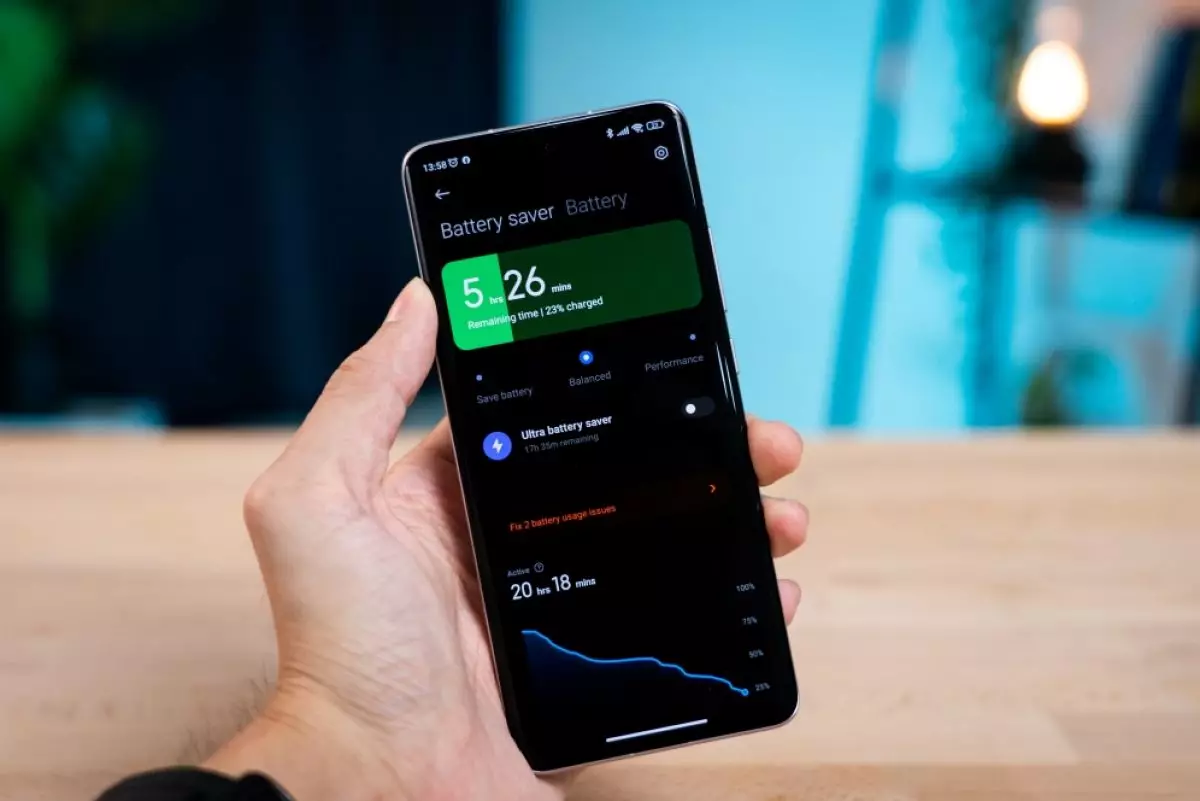
Mengenal Protect Battery Samsung
Cara menggunakan Protect Battery

Ada dua cara utama untuk menggunakan Protect Battery pada ponsel Samsung. Cara pertama adalah yang paling mudah.
1. Temukan tombol Lindungi baterai dengan menarik ke bawah pada bilah status.
2. Geser ke bawah lagi untuk membuka Panel Pengaturan Cepat.
3. Lindungi baterai seharusnya menjadi salah satu ikon yang ditampilkan di salah satu bagian Panel.
4. Jika tidak ada, kamu dapat menambahkannya dengan mengetuk ikon tiga titik, memilih tombol Edit, dan memilih Lindungi baterai dari daftar opsi.
Kamu juga dapat mengaktifkannya dari Pengaturan.
1. Buka Pengaturan dan pilih Baterai dan perawatan perangkat.
2. Ketuk Baterai dan arahkan ke Pengaturan baterai lainnya di bagian bawah.
3. Nyalakan sakelar di samping Lindungi baterai.
Haruskah menggunakan Protect Battery?

Protect Battery sangat bermanfaat, tetapi juga memiliki kelemahan utama yaitu mengurangi kapasitas fungsional baterai. Pada dasarnya, kamu menukar baterai dengan kapasitas yang lebih besar dengan baterai yang memiliki masa pakai lebih lama.
Jadi, jika kamu khawatir dengan daya baterai smartphone, Protect Battery mungkin tidak cocok untuk kamu. Namun, jika kamu suka menyimpan ponsel selama mungkin, Protect Battery adalah langkah yang tepat.
RECOMMENDED ARTICLE
- Cara sederhana ini bisa meningkatkan daya tahan baterai iPhone, silahkan dicoba
- 6 Cara hemat baterai smartphone biar daya tahannya lebih lama
- Ini yang harus dilakukan jika baterai smartphone kamu menggelembung, jangan mencoba membongkarnya
- Cara memperbaiki iPhone yang macet di layar pengisian daya dan tidak mau hidup
- Ini alasan mengapa indikator baterai iPhone kamu berwarna kuning
HOW TO
-

Cara terbaru buka WhatsApp saat bermain game tanpa menutup aplikasi, ini fitur yang dibutuhkan
-

Cara mengunci chat WhatsApp (WA) dengan fingerprint atau screenlock, biar rahasia tetap aman
-

6 Cara terbaru memperbaiki Microsoft Word di Windows 10/11 yang menghapus teks dengan sendirinya
-

Cara mencari file penting di chat WhatsApp (WA) dengan cepat dan tanpa ribet
-

10 Tanda laptop bekas ketumpahan cairan air atau kopi, hati-hati sebelum membeli
TECHPEDIA
-

Bisakah dapat Robux di Roblox secara gratis? Ini 10 faktanya agar tidak tergoda penipu
-

Detik-detik gelombang radio lawan sensor Jepang dan siarkan proklamasi kemerdekaan RI ke penjuru dunia
-

8 Penyebab charger ponsel mudah panas, jangan pakai adaptor abal-abal yang berbahaya!
-

Cara kerja peringatan dini tsunami Jepang, bisa deteksi bencana 10-20 detik sebelum datang
-

5 Tanggal Steam Sale paling populer yang termurah, game harga ratusan ribu bisa dapat diskon 90%
LATEST ARTICLE
HOW TO Selengkapnya >
-
![Cara terbaru buka WhatsApp saat bermain game tanpa menutup aplikasi, ini fitur yang dibutuhkan]()
Cara terbaru buka WhatsApp saat bermain game tanpa menutup aplikasi, ini fitur yang dibutuhkan
-
![Cara mengunci chat WhatsApp (WA) dengan fingerprint atau screenlock, biar rahasia tetap aman]()
Cara mengunci chat WhatsApp (WA) dengan fingerprint atau screenlock, biar rahasia tetap aman
-
![6 Cara terbaru memperbaiki Microsoft Word di Windows 10/11 yang menghapus teks dengan sendirinya]()
6 Cara terbaru memperbaiki Microsoft Word di Windows 10/11 yang menghapus teks dengan sendirinya
-
![Cara mencari file penting di chat WhatsApp (WA) dengan cepat dan tanpa ribet]()
Cara mencari file penting di chat WhatsApp (WA) dengan cepat dan tanpa ribet


















